Τι είναι οι πίνακες ελέγχου και οι αναφορές στο Excel;

Στο Excel, είναι κρίσιμο να κατανοήσουμε τη διαφορά μεταξύ αναφορών και πινάκων εργαλείων για την αποτελεσματική ανάλυση και οπτικοποίηση δεδομένων.
Ένα ωραίο πράγμα που μπορείτε να κάνετε με τα τμήματα Web στο SharePoint 2016 είναι να τα συνδέσετε μεταξύ τους. Αυτό σας επιτρέπει να χρησιμοποιήσετε ένα Τμήμα Web για να φιλτράρετε τις τιμές ενός άλλου Τμήματος Web. Αυτή είναι μια πολύ ισχυρή δυνατότητα που σας επιτρέπει να δημιουργείτε χρήσιμες, βασισμένες σε δεδομένα ιστοσελίδες στον ιστότοπο της ομάδας σας.
Ακολουθήστε αυτή τη διαδικασία για να συνδέσετε δύο τμήματα Web:
Προσθέστε και τα δύο τμήματα Web που θέλετε να συνδέσετε στην ιστοσελίδα σας.
Για παράδειγμα, μπορείτε να δημιουργήσετε μια προσαρμοσμένη εφαρμογή που ονομάζεται Πελάτες με βάση την εφαρμογή Προσαρμοσμένη λίστα. Ας υποθέσουμε ότι η εφαρμογή Πελάτες περιέχει μια στήλη για το όνομα πελάτη και μια στήλη για την πόλη του πελάτη. Στη συνέχεια, μπορείτε να προσθέσετε το συσχετισμένο τμήμα Web πελατών στη σελίδα μαζί με ένα τμήμα Web φίλτρου λίστας SharePoint. Πρέπει πρώτα να επιλέξετε το τμήμα Web φίλτρου λίστας SharePoint με το οποίο θέλετε να συσχετίσετε τη λίστα επιλέγοντας τη λίστα στο παράθυρο ιδιοτήτων Τμήμα Web μαζί με τη στήλη αναγνώρισης που πρέπει να φιλτραριστεί. Πρέπει να ορίσετε και να αποθηκεύσετε αυτήν την επιλογή προτού ενεργοποιηθεί η επιλογή Αποστολή τιμών φίλτρου σε στο μενού Συνδέσεις.
Κάντε κλικ στο αναπτυσσόμενο βέλος στο τμήμα Web φίλτρου λίστας SharePoint, επιλέξτε Συνδέσεις → Αποστολή τιμών φίλτρου σε και, στη συνέχεια, επιλέξτε το όνομα του τμήματος Web πελατών που θέλετε να φιλτράρετε.
Εμφανίζεται το πλαίσιο διαλόγου Επιλογή σύνδεσης. Η καρτέλα Επιλογή σύνδεσης εμφανίζει τον τύπο σύνδεσης που επιλέξατε σε αυτό το βήμα.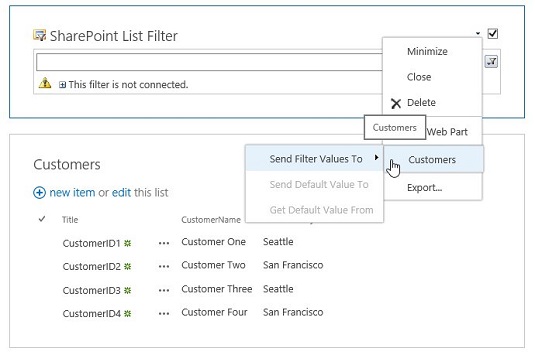
Επιλογή του τμήματος Web που θα φιλτράρετε.
Εάν δεν βλέπετε αυτό το παράθυρο διαλόγου, βεβαιωθείτε ότι το πρόγραμμα περιήγησής σας επιτρέπει τα αναδυόμενα παράθυρα από τον ιστότοπο.
Κάντε κλικ στην αναπτυσσόμενη λίστα Τύπος σύνδεσης, επιλέξτε Λήψη τιμών φίλτρου από και κάντε κλικ στο κουμπί Διαμόρφωση.
Αυτό είναι το πεδίο που έχει το σύνολο τιμών που θέλετε να αντιστοιχίσετε από το φιλτράρισμα του τμήματος Web. Για να φιλτράρετε ένα Τμήμα Web λίστας πελατών με στήλη Πόλη, επιλέγετε το πεδίο Πόλη ως Όνομα πεδίου καταναλωτή.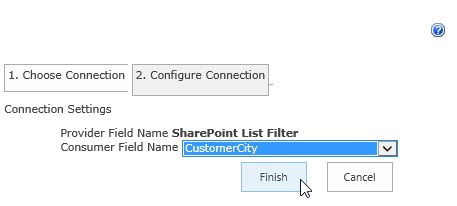
Επιλέξτε το πεδίο που περιέχει τις τιμές του φίλτρου σας.
Κάντε κλικ στο κουμπί Τέλος.
Η σύνδεση έχει δημιουργηθεί.
Στην καρτέλα Σελίδα της Κορδέλας, κάντε κλικ στην επιλογή Διακοπή επεξεργασίας.
Η σελίδα βγαίνει από τη λειτουργία επεξεργασίας. Καθώς επιλέγετε τιμές στο τμήμα Web φίλτρου, το συνδεδεμένο τμήμα Web φιλτράρεται ανάλογα.
Ένα φιλτραρισμένο τμήμα Web.
Στο Excel, είναι κρίσιμο να κατανοήσουμε τη διαφορά μεταξύ αναφορών και πινάκων εργαλείων για την αποτελεσματική ανάλυση και οπτικοποίηση δεδομένων.
Ανακαλύψτε πότε να χρησιμοποιήσετε το OneDrive για επιχειρήσεις και πώς μπορείτε να επωφεληθείτε από τον αποθηκευτικό χώρο των 1 TB.
Ο υπολογισμός του αριθμού ημερών μεταξύ δύο ημερομηνιών είναι κρίσιμος στον επιχειρηματικό κόσμο. Μάθετε πώς να χρησιμοποιείτε τις συναρτήσεις DATEDIF και NETWORKDAYS στο Excel για ακριβείς υπολογισμούς.
Ανακαλύψτε πώς να ανανεώσετε γρήγορα τα δεδομένα του συγκεντρωτικού πίνακα στο Excel με τέσσερις αποτελεσματικές μεθόδους.
Μάθετε πώς μπορείτε να χρησιμοποιήσετε μια μακροεντολή Excel για να αποκρύψετε όλα τα ανενεργά φύλλα εργασίας, βελτιώνοντας την οργάνωση του βιβλίου εργασίας σας.
Ανακαλύψτε τις Ιδιότητες πεδίου MS Access για να μειώσετε τα λάθη κατά την εισαγωγή δεδομένων και να διασφαλίσετε την ακριβή καταχώρηση πληροφοριών.
Ανακαλύψτε πώς να χρησιμοποιήσετε το εργαλείο αυτόματης σύνοψης στο Word 2003 για να συνοψίσετε εγγραφές γρήγορα και αποτελεσματικά.
Η συνάρτηση PROB στο Excel επιτρέπει στους χρήστες να υπολογίζουν πιθανότητες με βάση δεδομένα και πιθανότητες σχέσης, ιδανική για στατιστική ανάλυση.
Ανακαλύψτε τι σημαίνουν τα μηνύματα σφάλματος του Solver στο Excel και πώς να τα επιλύσετε, βελτιστοποιώντας τις εργασίες σας αποτελεσματικά.
Η συνάρτηση FREQUENCY στο Excel μετράει τις τιμές σε έναν πίνακα που εμπίπτουν σε ένα εύρος ή bin. Μάθετε πώς να την χρησιμοποιείτε για την κατανομή συχνότητας.





